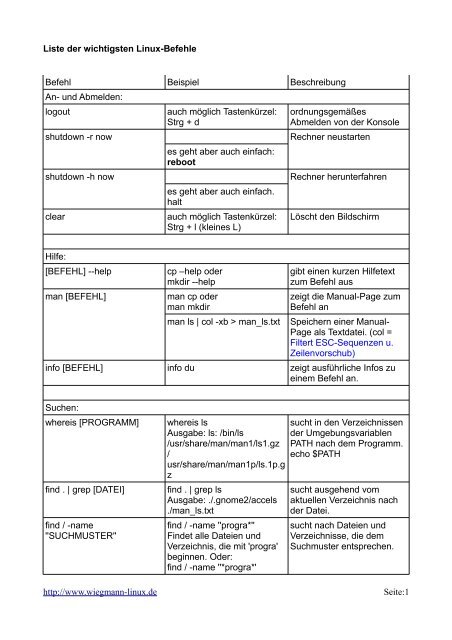Liste der wichtigsten Linux-Befehle Befehl Beispiel Beschreibung An
Liste der wichtigsten Linux-Befehle Befehl Beispiel Beschreibung An
Liste der wichtigsten Linux-Befehle Befehl Beispiel Beschreibung An
Sie wollen auch ein ePaper? Erhöhen Sie die Reichweite Ihrer Titel.
YUMPU macht aus Druck-PDFs automatisch weboptimierte ePaper, die Google liebt.
<strong>Liste</strong> <strong>der</strong> <strong>wichtigsten</strong> <strong>Linux</strong>-<strong><strong>Befehl</strong>e</strong><br />
<strong>Befehl</strong> <strong>Beispiel</strong> <strong>Beschreibung</strong><br />
<strong>An</strong>- und Abmelden:<br />
logout<br />
shutdown -r now<br />
shutdown -h now<br />
clear<br />
auch möglich Tastenkürzel:<br />
Strg + d<br />
es geht aber auch einfach:<br />
reboot<br />
es geht aber auch einfach.<br />
halt<br />
auch möglich Tastenkürzel:<br />
Strg + l (kleines L)<br />
ordnungsgemäßes<br />
Abmelden von <strong>der</strong> Konsole<br />
Rechner neustarten<br />
Rechner herunterfahren<br />
Löscht den Bildschirm<br />
Hilfe:<br />
[BEFEHL] --help<br />
man [BEFEHL]<br />
cp –help o<strong>der</strong><br />
mkdir --help<br />
man cp o<strong>der</strong><br />
man mkdir<br />
man ls | col -xb > man_ls.txt<br />
gibt einen kurzen Hilfetext<br />
zum <strong>Befehl</strong> aus<br />
zeigt die Manual-Page zum<br />
<strong>Befehl</strong> an<br />
Speichern einer Manual-<br />
Page als Textdatei. (col =<br />
Filtert ESC-Sequenzen u.<br />
Zeilenvorschub)<br />
info [BEFEHL] info du zeigt ausführliche Infos zu<br />
einem <strong>Befehl</strong> an.<br />
Suchen:<br />
whereis [PROGRAMM]<br />
find . | grep [DATEI]<br />
find / -name<br />
''SUCHMUSTER''<br />
http://www.wiegmann-linux.de<br />
whereis ls<br />
Ausgabe: ls: /bin/ls<br />
/usr/share/man/man1/ls1.gz<br />
/<br />
usr/share/man/man1p/ls.1p.g<br />
z<br />
find . | grep ls<br />
Ausgabe: ./.gnome2/accels<br />
./man_ls.txt<br />
find / -name ''progra*''<br />
Findet alle Dateien und<br />
Verzeichnis, die mit 'progra'<br />
beginnen. O<strong>der</strong>:<br />
find / -name ''*progra*'<br />
sucht in den Verzeichnissen<br />
<strong>der</strong> Umgebungsvariablen<br />
PATH nach dem Programm.<br />
echo $PATH<br />
sucht ausgehend vom<br />
aktuellen Verzeichnis nach<br />
<strong>der</strong> Datei.<br />
sucht nach Dateien und<br />
Verzeichnisse, die dem<br />
Suchmuster entsprechen.<br />
Seite:1
grep [SUCHSTRING]<br />
[DATEI]<br />
Findet alles was 'progra'<br />
enthält.<br />
grep "free" man_ls.txt<br />
Sucht in <strong>der</strong> Datei man_ls.txt<br />
nach 'free'.<br />
durchsucht die Datei nach<br />
dem Suchbegriff<br />
[SUCHSTRING].<br />
Ausgabe ist die Zeile, in <strong>der</strong><br />
<strong>der</strong> Suchbegriff gefunden<br />
wurde.<br />
Programme starten:<br />
[PROG] ls startet das Programm,<br />
welches sich im PATH<br />
befinden muss.<br />
echo $PATH<br />
./[PROG]<br />
cd /root/bin<br />
./kopieren.sh<br />
startet das Programm,<br />
welches sich im aktuellen<br />
Verzeichnis befinden muss.<br />
[PFAD]/[PROG] /root/bin/kopieren.sh startet das Programm,<br />
welches sich im Verzeichnis<br />
[PFAD] befinden muss.<br />
Navigation im Dateisystem:<br />
pwd<br />
cd /<br />
gibt das aktuelle Verzeichnis<br />
aus<br />
wechselt ins<br />
Wurzelverzeichnis<br />
(Hauptverzeichnis)<br />
cd [VERZEICHNIS] cd /root/bin wechselt in das angegebene<br />
Verzeichnis.<br />
cd ..<br />
wechselt in das nächst<br />
höhere Verzeichnis. Ist bei<br />
Suse Standard. In an<strong>der</strong>en<br />
Distribution muss ein aliases<br />
für diesen <strong>Befehl</strong><br />
eingerichtet werden.<br />
Dateien:<br />
cat [DATEI] cat /etc/hosts zeigt den Inhalt <strong>der</strong><br />
angegebene Datei auf dem<br />
Bildschirm an.<br />
more [DATEI] more /etc/hosts zeigt den Inhalt <strong>der</strong><br />
angegebene Datei<br />
seitenweise an.<br />
http://www.wiegmann-linux.de<br />
Seite:2
less [DATEI] less /etc/modprobe.conf wie more, man kann aber<br />
auch nach oben blättern<br />
cp [DATEI1] [DATEI2] cp /etc/hosts /etc/hosts.save kopiert Datei1 in Datei2<br />
mv [DATEI1] [DATEI2] mv kopiere.sh kopieren.sh benennt Datei1 in Datei2 um<br />
rm [DATEI] rm kopieren.sh löscht die angegebene Datei<br />
rm kopiere*<br />
rm -r save<br />
löscht alle Dateien, die mit<br />
'kopiere' beginnen.<br />
löscht das Verzeichnis 'save'<br />
touch [DATEI] touch kopieren.sh erzeugt eine leere Datei<br />
tail -f [DATEI] tail -f /var/log/messages gibt die letzten Zeilen aus<br />
und wartet auf neue Zeilen,<br />
die in die Datei geschrieben<br />
werden.<br />
which [PROGRAMM]<br />
which grep<br />
Ausgabe: /usr/bin/grep<br />
Zeigt den vollen Pfad zu<br />
dem<br />
angegebenen Programm.<br />
nl [DATEI] nl kopieren.sh Datei mit Zeilennummern<br />
ausgeben.<br />
ln [Optionen][Quelle][Ziel]<br />
ln -s /root/bin/copy.sh<br />
/home/max/copy.sh<br />
erstellt einen sogenannten<br />
Link auf die Datei copy.sh im<br />
Verzeichnis /root/bin/<br />
Der Aufrufen<br />
/home/max/copy.sh) ruft in<br />
wirklichkeit das Programm<br />
von /root/bin/ auf.<br />
Vorteil: sollte an mehrere<br />
Stellen ein Programm/Datei<br />
benutzt werden, so braucht<br />
es nur an einer Stelle<br />
geän<strong>der</strong>t werden, ohne es<br />
ständig kopieren zu müssen.<br />
Verzeichnisse:<br />
ls<br />
ls<br />
ls /etc/<br />
ls -l<br />
ls -la<br />
kurze <strong>Liste</strong> des<br />
Verzeichnisinhaltes.<br />
ausführliche <strong>Liste</strong> des<br />
Verzeichnisinhaltes.<br />
Unter Suse ist bereits <strong>der</strong><br />
aliases l für ls -l<br />
eingerichten.<br />
alle Dateien des<br />
Verzeichnisses ausführlich<br />
auflisten.<br />
http://www.wiegmann-linux.de<br />
Seite:3
ls -lahS $(find / -type f -size<br />
+100M)<br />
listet alle Dateien auf, die<br />
größer 100 MB sind.<br />
mkdir [VERZ] mkdir /etc/mydir angegebenes Verzeichnis<br />
erstellen,<br />
rm -r [VERZ] rm -r /etc/mydir löscht alle Dateien und<br />
Verzeichnisse unterhalb des<br />
angegebenen Verzeichnis.<br />
Das angegebene<br />
Verzeichnis wird dabei auch<br />
gelöscht.<br />
Geräte partitionieren, formatieren, überprüfen, mounten:<br />
fdisk [DEVICE] fdisk /dev/sda Partitionierung <strong>der</strong><br />
angegebene Festplatte bzw.<br />
das angegebene Gerät<br />
(device) ansehen,<br />
partitionieren, löschen,<br />
än<strong>der</strong>n.<br />
mke2fs [DEVICE] mke2fs /dev/sda2 <strong>An</strong>legen eines ext2-<br />
Dateisystems auf dem<br />
angegebenen Gerät.<br />
fsck [DEVICE] fsck /dev/sda5 das angegebene Gerät wird<br />
auf Fehler überprüft.<br />
mount<br />
mount [DEVICE]<br />
[MOUNTPOINT]<br />
mount -t ext2 /dev/sdc1 /mnt<br />
Option t: gibt den Typ des<br />
Dateisystem des Gerätes an.<br />
mount -t auto /dev/sdc1 /mnt<br />
Der Typ des Dateisystem<br />
wird automatisch ermittelt.<br />
ein einfaches mount zeigt<br />
alle eingebundenen Geräte<br />
an.<br />
ein angegebenes Gerät wird<br />
an das angegebene<br />
Verzeichnis (Mountpoint)<br />
gehängt.<br />
umount [MOUNTPOINT] umount /mnt bindet das Gerät, welches<br />
an dem angegebenen<br />
Verzeichnis (Mountpoint)<br />
eingehängt ist, aus.<br />
chmod [OPTIONEN] [DATEI] chmod 755<br />
/root/bin/kopieren.sh<br />
chgrp [GRUPPE] [DATEI]<br />
chown [OWNER:GROUP]<br />
[DATEI]<br />
chgrp users<br />
/root/bin/kopieren.sh<br />
chown max<br />
/root/bin/kopieren.sh<br />
(Setzt max als Eigentümer.)<br />
chown max:users<br />
än<strong>der</strong>t die Zugriffsrechte <strong>der</strong><br />
angegebenen Datei.<br />
än<strong>der</strong>t die Gruppe <strong>der</strong><br />
angegebene Datei in die<br />
angegebenen Gruppe.<br />
än<strong>der</strong>t den Eigentümer<br />
und/o<strong>der</strong> <strong>der</strong> angegebene<br />
Datei<br />
http://www.wiegmann-linux.de<br />
Seite:4
oot/bin/kopieren.sh<br />
(Setzt max als Eigentümer<br />
und die Gruppe auf users.)<br />
chown :root<br />
/root/bin/kopieren.sh<br />
(Setzt nur die Gruppe auf<br />
root)<br />
Systeminformationen:<br />
df df -h<br />
Option h: zeigt die<br />
Speichergröße in Mbyte an.<br />
du<br />
date<br />
free<br />
uptime<br />
top<br />
du -h /etc<br />
du -hs /etc<br />
du -h /etc | sort -n<br />
Ausgabe <strong>der</strong> Nutzung <strong>der</strong><br />
gemounteten Geräte<br />
Auflistung aller<br />
Verzeichnisse unterhalb<br />
von /etc.<br />
Option h: human-readable<br />
Option s: zeigt nur die<br />
Gesamtgröße. hier also nur<br />
von /etc<br />
Aufsteigende Sortierung<br />
nach dem<br />
Speicherverbrauch.<br />
<strong>An</strong>zeige von Datum und<br />
Uhrzeit<br />
gibt die Nutzung des<br />
Arbeitsspeichers aus<br />
zeigt die<br />
Prozessorauslastung und<br />
-laufzeit an<br />
zeigt die Prozesse an, die<br />
die höchsten Ressourcen<br />
verbrauchen an.<br />
ps ps zeigt einfache<br />
Prozessinformation<br />
ps -AH<br />
ps -aux<br />
Option A: Alle Prozesse<br />
Option H: zeigt die Prozess-<br />
Hierarchie.<br />
zeigt ausführliche Infos an.<br />
Option a: alle Prozess des<br />
angemeldeten Users.<br />
Option u: zeigt viele Infos zu<br />
den Prozess von dem<br />
angemeldeten Usern an.<br />
Option x: zeigt die Infos von<br />
http://www.wiegmann-linux.de<br />
Seite:5
pstree<br />
w<br />
ps -aux | grep openoffice<br />
kill [PID] kill 2349<br />
kill -9 2349<br />
Signal 9: <strong>der</strong> Prozess wird<br />
auf jeden Fall beendet.<br />
uname -a<br />
arch<br />
Prozesse alle Usern an.<br />
zeigt nur die Prozesszeilen<br />
an, in <strong>der</strong> openoffice<br />
vorkommt.<br />
zeigt die Prozess in einer<br />
Baumstruktur an.<br />
zeigt, wer eingeloggt ist und<br />
was <strong>der</strong> user tut.<br />
beendet den Prozess mit <strong>der</strong><br />
angegebene Prozess-ID<br />
(PID).<br />
Die PID erfährt man z.B.<br />
über die Prozessliste (ls).<br />
gibt Kernel-Informationen<br />
aus<br />
zeigt die Prozessorfamilie an<br />
Benutzerverwaltung:<br />
id<br />
whoami<br />
who<br />
passwd<br />
passwd [USERNAME]<br />
useradd -m [USERNAME]<br />
useradd -m max<br />
o<strong>der</strong>:<br />
useradd -g users -s /bin/false<br />
-d /home/USER max<br />
-g = steht für Gruppe<br />
-s = die Shell (/bin/false<br />
bedeutet keine Shell), <strong>der</strong><br />
user kann sich nicht<br />
einloggen.<br />
-d = Directory, in dem die<br />
Daten des Users gespeichert<br />
gibt den angemeldeten<br />
Benutzernamen und die<br />
Gruppenmitgliedschaften<br />
aus<br />
Wer bin ich? Ausgabe des<br />
Benutzernamens<br />
Wer ist alles eingeloggt?<br />
Ausgabe <strong>der</strong><br />
Benutzernamen, des<br />
Terminals und <strong>der</strong> Login-<br />
Zeit.<br />
än<strong>der</strong>t das Passwort des<br />
aktuellen Benutzers<br />
än<strong>der</strong>t das Passwort des<br />
angegebenen Benutzers.<br />
legt einen neuen Benutzer<br />
mit dem angegebenen<br />
Name an und erzeugt ein<br />
Homeverzeichnis.<br />
http://www.wiegmann-linux.de<br />
Seite:6
werden.<br />
userdel -r [USERNAME]<br />
groupadd [GRUPPE]<br />
groupdel [GRUPPE]<br />
löscht den angegebenen<br />
Benutzer und sein Home-<br />
Verzeichnis.<br />
erzeugt eine neue Gruppe.<br />
löscht die Gruppe.<br />
Windowmanager-<strong><strong>Befehl</strong>e</strong>:<br />
startx<br />
xdm<br />
kdm<br />
Xfree86<br />
sax2<br />
startet den Default Window<br />
Manager (z.B. KDE)<br />
startet die XServer<br />
<strong>An</strong>meldung<br />
startet die KDE <strong>An</strong>meldung<br />
mit diesem <strong>Befehl</strong> wird <strong>der</strong><br />
XServer gestartet<br />
damit kann das XWindow<br />
Konfigurationsfile geän<strong>der</strong>t<br />
werden, z.B.<br />
Bildschirmauflösung,<br />
Farbtiefe, usw. .<br />
Sonstiges:<br />
export<br />
dd<br />
tar<br />
gzip<br />
gunzip<br />
insmode<br />
modprobe<br />
lsmod<br />
rmmod<br />
ping<br />
pgrep pgrep httpd -l<br />
rpm<br />
ssh<br />
su su max Mit diesem <strong>Befehl</strong> können<br />
Sie sich innerhalb einer<br />
laufenden Sitzung unter<br />
http://www.wiegmann-linux.de<br />
Seite:7
einem an<strong>der</strong>en<br />
Benutzernamen anmelden.<br />
Geben Sie dazu einen<br />
Benutzernamen und das<br />
zugehörige Passwort ein.<br />
Der Root-Benutzer muss<br />
kein Passwort eingeben, da<br />
er die Identität jedes<br />
Benutzers annehmen darf.<br />
Wenn Sie den <strong>Befehl</strong> ohne<br />
Benutzername eingeben,<br />
werden Sie nach dem Root-<br />
Passwort gefragt. Können<br />
Sie dieses bereitstellen,<br />
werden Sie automatisch<br />
zum Root-Benutzer.<br />
http://www.wiegmann-linux.de<br />
Seite:8